台式机怎么无线连接网络 台式机如何配置无线网络
更新时间:2024-01-18 13:57:20作者:xiaoliu
随着技术的不断发展,台式机已经不再局限于有线连接网络的方式,如今通过一些简单的操作,我们可以让台式机也能实现无线网络连接。无线网络连接让我们摆脱了繁琐的布线,给予了更大的灵活性和便利性。台式机如何配置无线网络呢?在本文中我们将介绍一些简单的步骤和方法,帮助您轻松地将台式机连接到无线网络中。
具体步骤:
1.首先要准备一个无线网卡设备,外形和U盘类似。插在电脑即可,驱动一般都会自行安装。

2.安装好无线网卡驱动后,点击桌面右下角的网络图标。
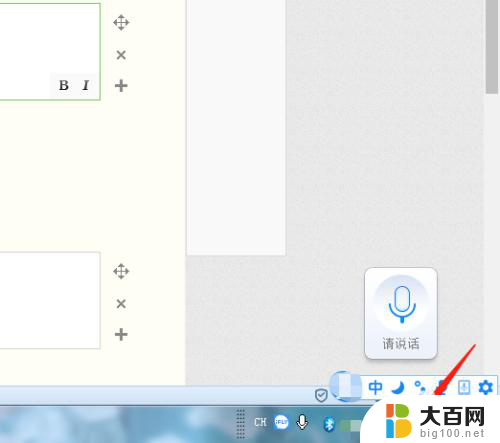
3.在弹出的窗口中,点击“打开网络和共享中心”。

4.在网络和共享中心中,点击“更改设备器设置”。

5.在网络连接中右键点击“无线网络连接”,点击“启用”。
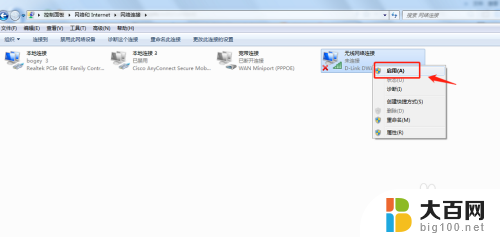
6.回到桌面,点击电脑右下角的无线网络信号图标。选择自己的无线网络连接登录即可。
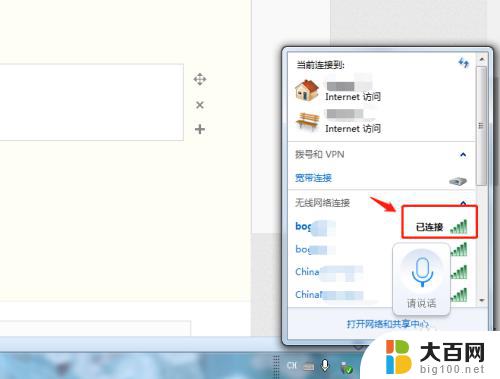
7.总结
1.首先要准备一个无线网卡设备,外形和U盘类似。插在电脑即可,驱动一般都会自行安装。
2.安装好无线网卡驱动后,点击桌面右下角的网络图标。
3.在弹出的窗口中,点击“打开网络和共享中心”。
4.在网络和共享中心中,点击“更改设备器设置”。
5.在网络连接中右键点击“无线网络连接”,点击“启用”。
6.回到桌面,点击电脑右下角的无线网络信号图标。选择自己的无线网络连接登录即可。
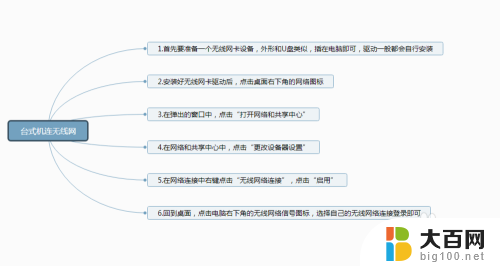
以上就是台式机如何无线连接网络的全部内容,如果还有不清楚的用户,可以参考一下小编的步骤进行操作,希望对大家有所帮助。
台式机怎么无线连接网络 台式机如何配置无线网络相关教程
- 台式电脑怎么样连接无线网 台式机如何连接无线网络
- 怎么在台式电脑上设置无线网络 台式机如何配置无线网络
- 台式电脑怎样无线连接网络 台式机如何接入无线网络
- 台式电脑怎么连wifi 无线网络 台式机连接wifi的步骤
- 笔记本无线网络共享给台式机 笔记本共享无线网络给台式机连接步骤
- 台式电脑找不到无线网络连接图标 台式电脑没有无线网络连接选项
- 老台式电脑怎么连wifi网线 旧台式电脑如何设置无线网络连接
- 台式电脑没网卡能连无线网络吗 怎样让没有无线网卡的台式电脑连接WIFI
- 台式电脑使用无线网卡怎么设置 台式机无线网络设置步骤
- 台式电脑网络怎么连接网线 台式电脑连接宽带网络的步骤
- 苹果进windows系统 Mac 双系统如何使用 Option 键切换
- win开机不显示桌面 电脑开机后黑屏无法显示桌面解决方法
- windows nginx自动启动 Windows环境下Nginx开机自启动实现方法
- winds自动更新关闭 笔记本电脑关闭自动更新方法
- 怎样把windows更新关闭 笔记本电脑如何关闭自动更新
- windows怎么把软件删干净 如何在笔记本上彻底删除软件
电脑教程推荐